Имате спор и заостајање док померате важан документ у програму Мицрософт Ворд? Без обзира на верзију МС Ворд-а коју имате, не би требало да буде спора или заостала док се једноставно померате надоле, чак и ако има много страница. Дакле, следите ова лака и једноставна решења да бисте решили овај проблем.
Преглед садржаја
Поправка 1 – Промените подешавања хардверског графичког убрзања
Можете да промените подешавања хардверског убрзања графике у Ворд-у.
Корак 1 - Отвори МС Ворд.
Корак 2 - Затим додирните „Филе” и кликните на „Опције“.

Корак 3 – Дођите до „Напредно” таб.
Корак 4 – Иди на „Приказ” одељак. Само означите „Онемогућите хардверско убрзање графике” кутија.
Корак 5 – Затим кликните на „У реду” да бисте сачували промену.
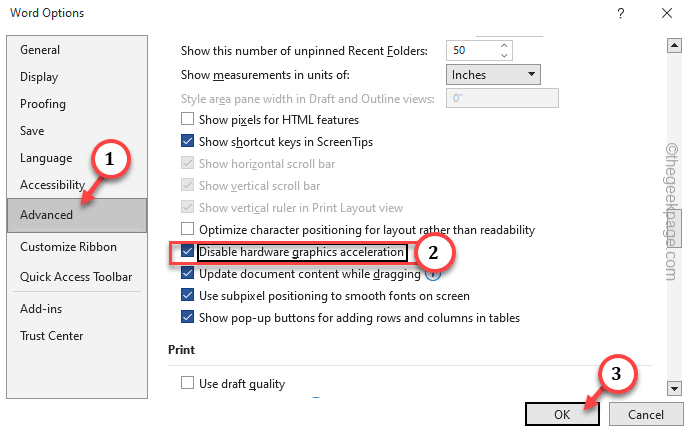
РЕКЛАМА
Сада покушајте поново да скролујете исти документ у Ворд-у. Биће много глаткије него раније.
Исправка 2 – Не користите позиционирање подпиксела
Осим Ворд-а, постоје и друге опције као што је позиционирање подпиксела које могу узроковати да Ворд документ заостаје или застој.
Корак 1 - Иди на „Филе” у МС Ворд-у.
Корак 2 - Затим кликните на „Опције” да бисте га отворили.

Корак 3 – Иди на „Напредно” још једном одељак.
Корак 4 – Уверите се да имате неконтролисан "Ажурирајте садржај документа док превлачите” кутија.
Корак 5 – Поред тога, уверите се да је „Користите позиционирање подпиксела да бисте изгладили фонтове на екрану” опција је неконтролисан.
Корак 6 – Затим кликните на „У реду“.
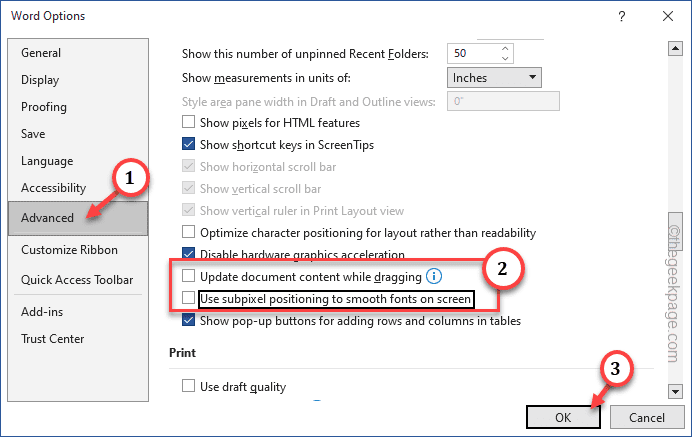
Проверите померањем Ворд документа. Тестирајте да ли и даље имате кашњење или не.
Исправка 3 – Онемогућите нежељене додатке
Додаци могу значајно успорити Ворд. Требало би да онемогућите све нежељене додатке у Ворд-у.
Корак 1 - Након што отворите Ворд, додирните „Филе“ и даље кликните на „Опције” да бисте то отворили.

Корак 2 - Иди на „Додаци” таб.
Корак 3 – Подесите Управљање на „ЦОМ додаци” и додирните „Иди” да бисте га отворили.
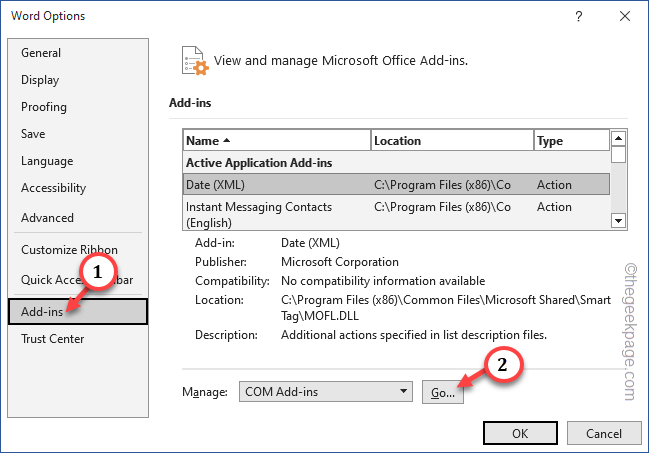
Корак 4 – Тамо ћете пронаћи све додатке. Само опозовите избор све нежељене/небитне додатке и кликните на „У реду“.
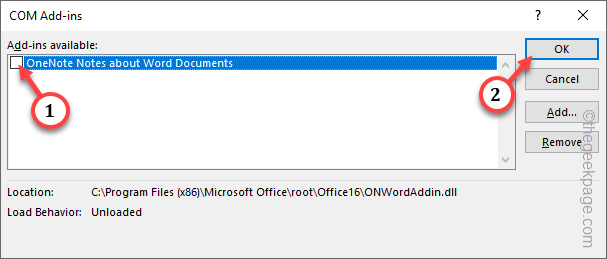
Сада, близу Реч и поново покрените документ.
Проверите да ли вам ово помаже да решите проблем.
Исправка 4 – Повећајте број линија које скролујете
Проблем спорог померања по Ворд-у можда уопште није у потпуности повезан са Ворд-ом.
Корак 1 - Морате отворити Миш подешавања. Дакле, користите Вин+Р комбинација тастера за покретање Трцати кутија.
Корак 2 - Онда, тип ову команду пречице и кликните на „У реду“.
маин.цпл
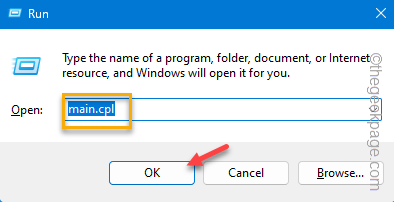
РЕКЛАМА
Корак 3 – Идите право на „Точак" страна.
Корак 4 – На картици Вертикално померање подесите „Окрените точак за један усек да бисте се померали" до "6“.
[Овај параметар је подешен на „3” нормално. Можете одабрати другачији број редова за померање ако желите.]
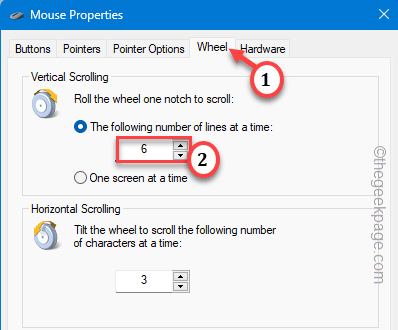
Корак 5 – Само кликните на „Применити" и "У реду” сада да бисте сачували промене.
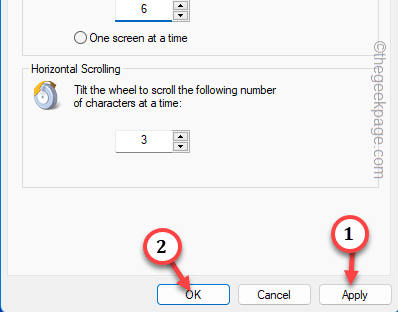
После овога, вратите се у Ворд и покушајте да поново померате исти документ горе или доле.
Ово ће вам сигурно помоћи да решите проблем.

